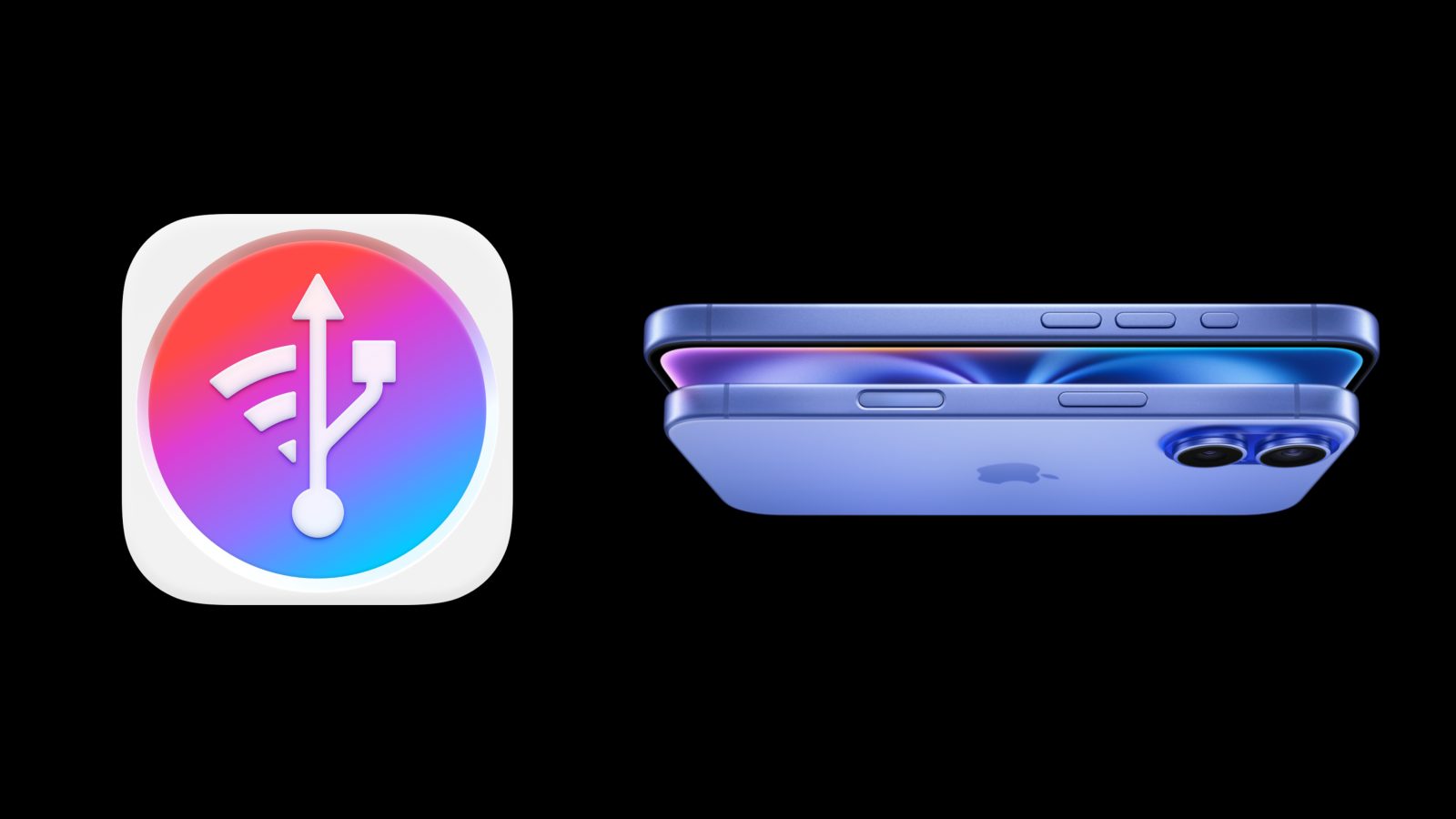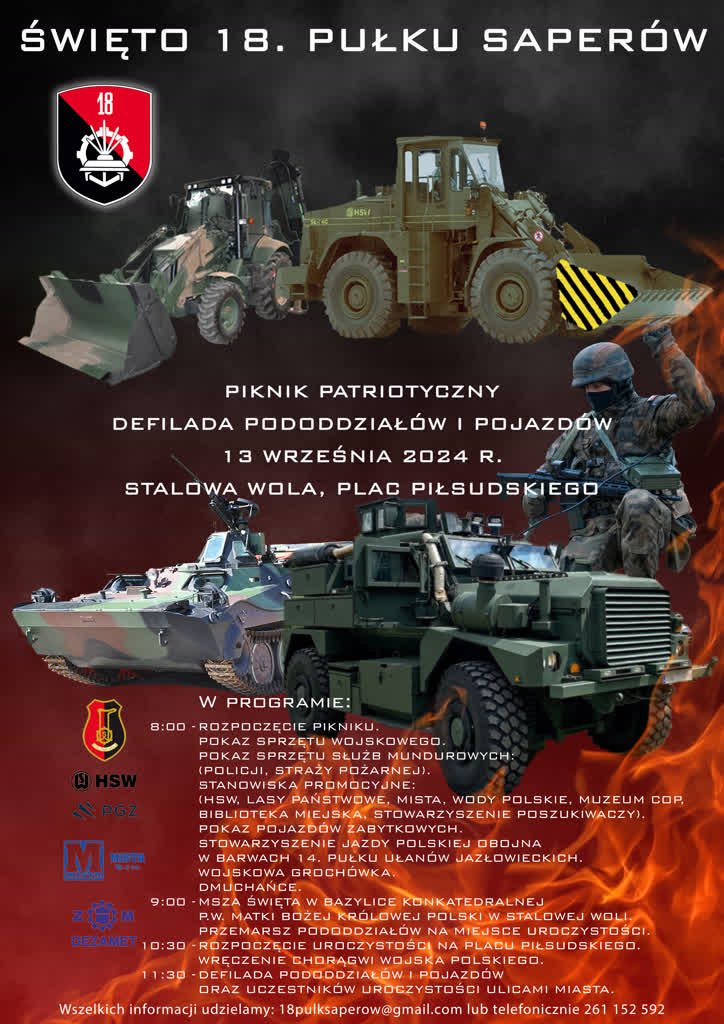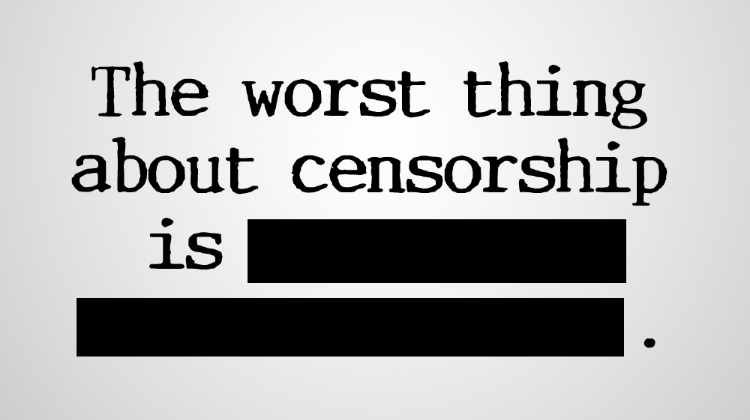Gdy użytkownik usunie plik a Fotografia lub wideo w Zdjęciach Googleusunięty plik zostanie przeniesiony do „syn’. W tej sekcji użytkownik ma możliwość odzyskania plików, które mógł przypadkowo usunąć.
Kosz pełni funkcję tymczasowej przestrzeni odzyskiwania, umożliwiając odzyskanie usuniętych elementów w określonym czasie. jeżeli plik nie zostanie przywrócony w tym okresie, zostanie trwale usunięty.
W ten sposób Zdjęcia Google dają drugą szansę na przywrócenie treści, które mogły zostać przypadkowo usunięte, dzięki czemu użytkownicy mogą w razie potrzeby odzyskać cenne informacje.
:quality(85)/cloudfront-us-east-1.images.arcpublishing.com/infobae/6Y2MQTBPRJHJLGED2YTP6IPK5Q.png%20420w) Kosz Zdjęć Google zapisuje pliki przez 30 dni. (Grafika Google)
Kosz Zdjęć Google zapisuje pliki przez 30 dni. (Grafika Google)Kosz na śmieci w Zdjęciach Google znajduje się w sekcji Kolekcje i zawiera zdjęcia i filmy, które zostały usunięte w ciągu ostatnich 30 dni. Google zwraca uwagę, że: „Jeśli zdjęcie lub film, którego szukasz, znajduje się w koszu, możesz je przywrócić. jeżeli nie pojawia się w Koszu, prawdopodobnie został trwale usunięty.
Aby przywrócić zdjęcie lub film z kosza w Zdjęciach Google, wykonaj następujące kroki:
- Otwórz Zdjęcia Google na swoim telefonie komórkowym, a następnie przejdź do Kolekcji.
- Wybierz „Kosz”.
- Znajdź zdjęcie lub film, który chcesz odzyskać.
- Wybierz opcję „Resetuj” znajdującą się na dole.
- Potwierdź klikając Zezwalaj.
W ten sposób zdjęcie lub film powróci do Zdjęć i opuści folder Kosz.
:quality(85)/cloudfront-us-east-1.images.arcpublishing.com/infobae/AZKGGFBWF5H7RACCNNPRJBOYYE.png%20992w) Obniżenie jakości filmów i zdjęć pomaga zoptymalizować dostępną przestrzeń na koncie. (Grafika Google)
Obniżenie jakości filmów i zdjęć pomaga zoptymalizować dostępną przestrzeń na koncie. (Grafika Google)Jeśli użytkownik Zdjęć Google otrzyma alerty, iż jego miejsce na dysku jest prawie pełne, może się obawiać, iż nowe zdjęcia i filmy mogą nie zostać zapisane na jego koncie. Istnieje jednak wiele strategii pozwalających zmaksymalizować przestrzeń w Grafice Google i zapewnić, iż żadna treść nie zostanie utracona.
- Obniż jakość zdjęć i filmów
Jednym ze sposobów zmniejszenia miejsca zajmowanego przez plik multimedialny jest obniżenie jego jakości. W Grafice Google procedura osiągnięcia tego jest następująca:
- Otwórz Zdjęcia Google
- Przejdź do „Ustawień zdjęć”, a następnie „Kopia zapasowa”.
- Wybierz Jakość kopii zapasowej, a następnie dotknij Dostawca pamięci masowej.
- Usuń rozmazane lub zduplikowane zdjęcia
:quality(85)/cloudfront-us-east-1.images.arcpublishing.com/infobae/SOGVFCBLJRBJ5HGI5LFOHO6I24.jpg%20420w) Rozmazane lub zduplikowane zdjęcia zajmują miejsce w Zdjęciach Google. (informacje o zdjęciu)
Rozmazane lub zduplikowane zdjęcia zajmują miejsce w Zdjęciach Google. (informacje o zdjęciu)Użytkownicy często robią wiele zdjęć krajobrazów, a niektóre z nich mogą być rozmyte, ciemne lub bardzo do siebie podobne.
Dzieje się tak również wtedy, gdy fotografowane są dokumenty, zwierzęta domowe, członkowie rodziny lub gdy gromadzą się niepotrzebne zrzuty ekranu. Aby rozwiązać te problemy, Zdjęcia Google udostępniają funkcję, która identyfikuje i wyświetla zduplikowane lub nieostre zdjęcia.
Wszystko, co musisz zrobić, to przejść do „Ustawień zdjęć”, a następnie „Kopia zapasowa”. Następnie należy wybrać opcję „Zarządzaj pamięcią masową” i przejść do sekcji „Przejrzyj i usuń”.
- Zarządzaj plikami Gmaila i Dysku Google
Miejsce na Twoim koncie Google jest rozdzielone pomiędzy trzy usługi: Zdjęcia Google, Dysk Google i Gmail. Gdy zapiszesz duże pliki na Dysku Google, będzie mniej miejsca na zdjęcia.
:quality(85)/cloudfront-us-east-1.images.arcpublishing.com/infobae/BNP3QNQW75FSNDV2NQAUTCQCUY.jpg%20992w) Na Twoim koncie Google znajdują się treści ze Zdjęć Google, Dysku Google i Gmaila. EFE/EPA/Justin Lin
Na Twoim koncie Google znajdują się treści ze Zdjęć Google, Dysku Google i Gmaila. EFE/EPA/Justin LinPodobnie e-maile z załącznikami również zajmują miejsce. Aby zoptymalizować przestrzeń i skorzystać ze Zdjęć Google, zaleca się wyczyszczenie zarówno Dysku Google, jak i Gmaila.
Jeśli użytkownik wypróbował wszystkie te strategie i przez cały czas potrzebuje więcej miejsca, sugerujemy sprawdzenie płatnych planów przechowywania dostępnych w Google. w tej chwili Google oferuje miesięczny bezpłatny okres próbny ze 100 GB miejsca na dane, a po okresie próbnym miesięczny koszt wynosi około 2 dolarów.
- Zarządzaj udostępnionymi albumami
Usuwanie zdjęć i filmów z udostępnionych albumów, które nie są już potrzebne, to dobry sposób na zmniejszenie zajmowanego miejsca. Aby ustalić, czy udostępniony album jest przez cały czas aktualny, zalecamy przejrzenie najnowszych zdjęć i komentarzy i sprawdzenie, czy grupa widziała ostatnią aktywność.